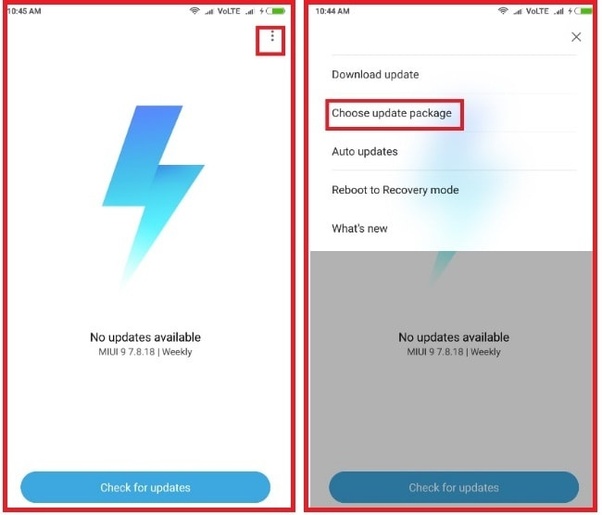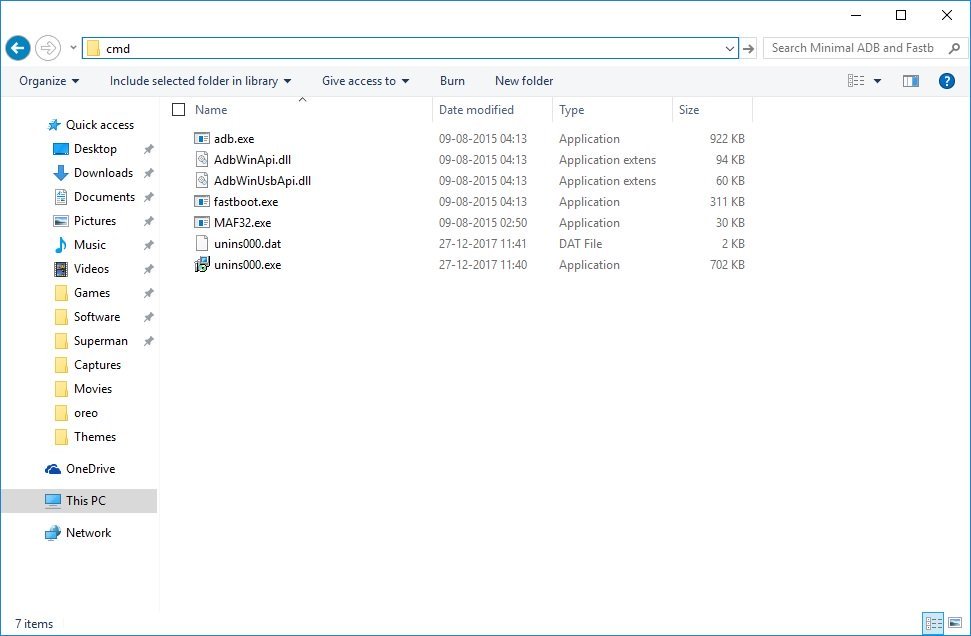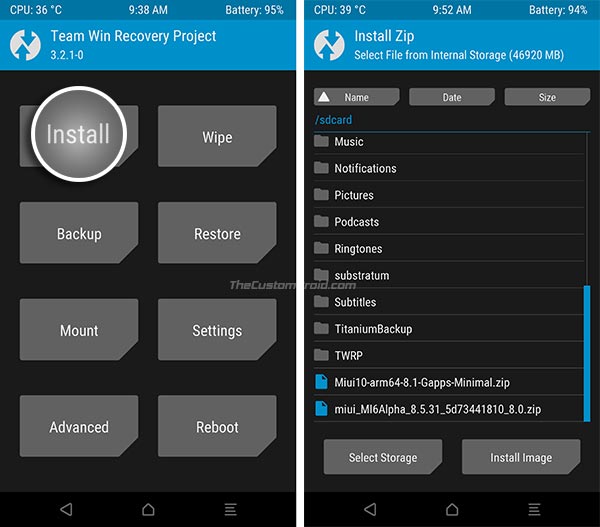تثبيت تحديث MIUI 10 التجريبي الرسمي لهاتف Xiaomi Redmi 6
هاتف Redmi 6 هو هاتف ضمن إصدارات الفئة المتوسطة من شاومي. الهاتف يُعد حاليًا ضمن أفضل الهواتف على الإطلاق ضمن الفئة السعرية 100 دولار. هاتف ريدمي 6 والذي تم الإعلان عنه بشهر يونيو الماضي من العام الحالي يأتي مع رقاقة مدياتك Helio P22 بجانب 3 جيجابايت رام من الذاكرة العشوائية بالإضافة إلى 32 أو 64 جيجابايت خيارات الذاكرة لتخزينية. ريدمي 6 يأتي كذلك مع شاشة بقياس 5.45″ إنش ودقة +HD. حسنًا أعلم أن مواصفاته الداخلية متواضعة للغاية، ولكن بطبيعة الحال ماذا كنت تتوقع من هاتف بسعر 100 دولار. في حين أن الهاتف على الأرجح لن يتلقى أي تحديثات رسمية للنظام من شاومي، إلا أنه قد تلقى تحديث MIUI 10 التجريبي بالفعل وهو ما يجب أن يكون مهم بأجهزة شاومي.
تحديث MIUI 10
تحديث MIUI 10 يجب أن يثير اهتمامك خصوصًا إذا كان هاتفك ذو كاميرا خلفية بعدسة واحدة. الحديث الجديد سيُمكنك منك إلتقاط صور بوضع العزل أو Bokeh بدون أن تحتاج إلى كاميرا إضافية كما رأينا بأجهزة Google Pixel ذات العدسة الواحدة. أما إذا أردنا ذكر مميزات MIUI 10 باختصار، ستتضمن زيادة سرعة النظام بشكل ملحوظ، واجهة مستخدم جديدة كليًا، أصوات الإشعارات الجديدة، بالإضافة إلى تصوير بورتريه باستخدام ميزة AI للذكاء الإصطناعي. هناك أيضًا إيماءات التنقل الجديدة (بدلا من شريط التنقل المعتاد) وتشبه تلك التي رأيناها بهاتف iPhone X من العام الماضي، كما تم إعادة تصميم قائمة التطبيقات الأخيرة أيضًا أو (Recent) كما يُمكنك أن تلاحظ بالصورة التالية:
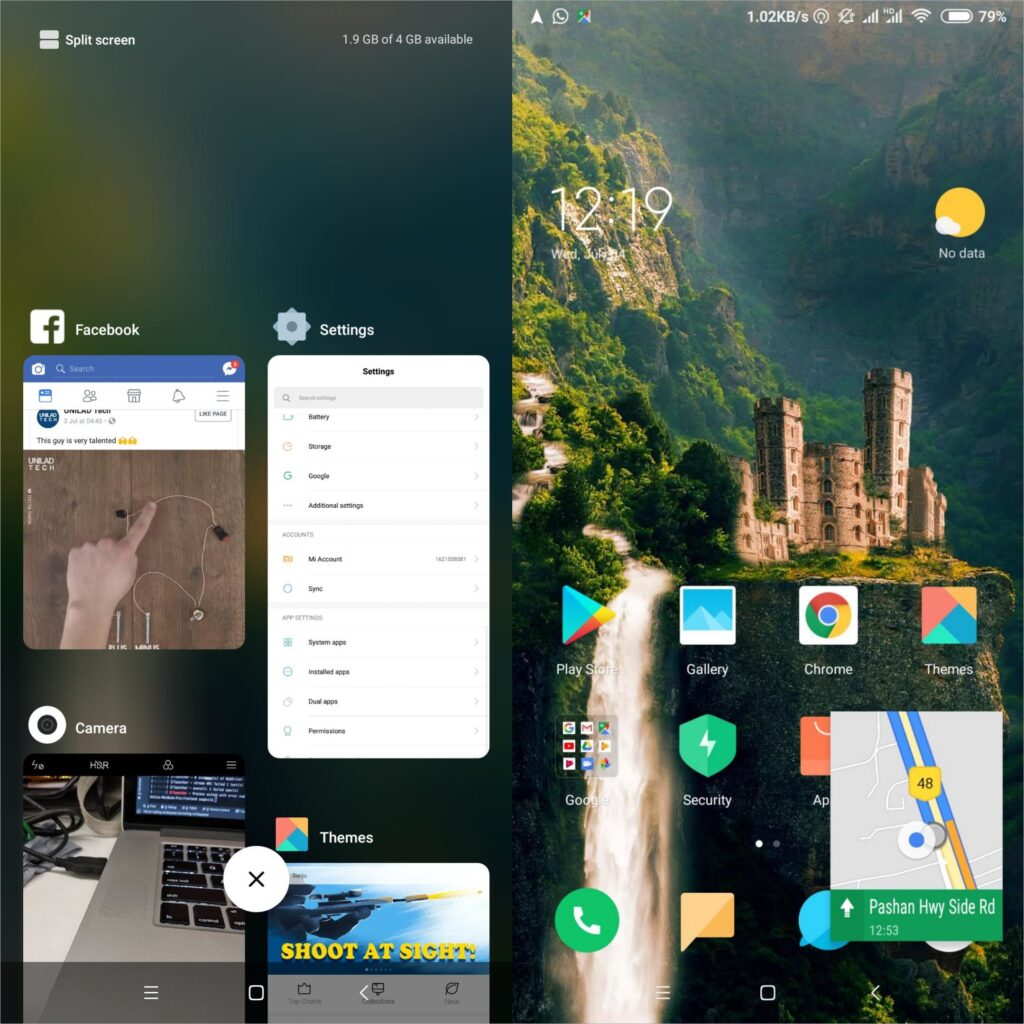
التصميم الجديد “كما تدعي شاومي” يقوم باستغلال تصميم الشاشة الطويلة بالشكل الأمثل، كما أنه يقوم بتقليل المساحات الغير مستخدمة ويدعم كذلك كافة إيماءات وتحركات النظام الجديدة ويسمح لك بالسحب لحذف المهام، بالإضافة لعدة مميزات أخرى قد تحدثنا عنها من قبل. وكما ذكرنا من قبل أن القائمة تم تصميمها لتناسب أبعاد الشاشة الجديدة في الفترة الحالية مع إمكانية التبديل بينهم طوليًا. ولهؤلاء الذين لا يعرفون، إصدارات MIUI القديمة كانت تأتي بتصميم iOS فيما يخص التبديل بين التطبيقات الحالية. بالضغط مطولًا على التطبيق ستظهر لك عدة خيارات إضافية للتطبيق مثل عمل Lock له (حتى لا يُغلق بالخطأ) أو حتى إغلاقه تماما.
أما الخواص الأخرى فتتضمن واجهة المستخدم المُعاد تصميمها مثل الإعدادات السريعة وكذلك شكل الإشعارات التي أصبحت تبدو كأنها مزيج بين نظام iOS 12 وأيضًا نظام Android Pie.
ملحوظة
روابط تحميل تحديث MIUI 10 التي ستجدها بالأسفل مخصصة فقط لهاتف Xiaomi Redmi 6 بإسم كودي “cereus” كما أنه يأتي بسعة 1.2 جيجابايت تقريبًا. لا تقم أبدًا بتنصيب نفس التحديث على هاتف Redmi 6A أو Redmi 6 Pro أو أي هاتف آخر.
المتطلبات الضرورية
- يجب أن تقوم أولًا بتنفيذ فتح البوتلودر لهاتف شاومي Redmi 6.
- ستحتاج أيضًا إلى وجود تعريفات/أدوات ADB على جهازك المكتبي بنظام Winsows.
- يجب أن تتأكد من وجود 50% من طاقة البطارية على الأقل.
- قم أيضًا بتحميل وتثبيت تعريفات USB لهاتف Redmi 6.
تحميل تحديث MIUI 10 لهاتف Redmi 6
[better-ads type=’banner’ banner=’20349′ ].
روم MIUI 10 التجريبي | ريكفري TWRP “غير رسمي”
مصدر الريكفري: TwrpBuilder
تحديث هاتف Redmi 6 إلى MIUI 10 بواسطة System Updater
- أولًا قم بتحميل التحديث من الرابط المرفق بالأعلى.
- قم بنقل ملف MIUI 10 إلى مجلد downloaded_roms بذاكرة الهاتف التخزينية الداخلية.
- الآن توجه إلى Settings > About phone > System update. ومن هنا، قم بالضغط على زر قائمة الثلاث نقاط التي ستجدها بالأعلى وقم باختيار عبارة Choose update package. أنظر إلى الصورة التالية:
- الآن قم باختيار ملف التحديث.
- الآن سيبدأ النظام في عملية فك تشفير (Decrypting) ملف التحديث ثم بدء تثبيته على الهاتف تلقائيًا. يجب أن تنتظر عن يتم تنصيب النظام الجديد على الهاتف في وقتٍ ما بين 10 حتى 30 دقيقة.
تثبيت تحديث MIUI 10 لهاتف ريدمي 6 باستخدام TWRP
في هذه الطريقة، حتى رغم أننا سنقوم باستخدام ريكفري TWRP المخصص، نحن لن نقوم بتثبيته. هذا يعني أن بعد الإنتهاء من تنصيب التحديث على الهاتف، سترى أن هاتفك يحتوي على نظام MIUI 10 بجانب ريكفري شاومي الرسمي. هذا لأنك عندما تقوم بعملية تفليش روم شاومي الرسمي، النظام سيقوم تلقائيًا بتنصيب الريكفري الرسمي أيضًا وحذف الريكفري المخصص. بالطبع يُمكنك تثبيت ريكفري TWRP مرة أخرى بعد ذلك بافتراض أنك ما زلت تريده.
- قم بإغلاق الهاتف تمامًا. الآن قم بالضغط مطولًا Power + Volume Down معًا بنفس الوقت لعدة ثواني. هذه الخطوة ستقوم بإعادة تشغيل الهاتف مرة أخرى بداخل وضع Fastboot.
- الآن قم بتوصيل الهاتف إلى الكمبيوتر باستخدام كابل USB، ثم قم بتشغيل واجهة أوامر ADB. يُمكنك فعل ذلك من خلال التوجه لمجلد أدوات ADB على الكمبيوتر والذس غالبًا ما ستجده بمسار C:adb. الآن كل ما عليك فعله هو كتابة كلمة CDM في خانة العنوان أو Address Bar بالأعلى. ثم قم بقل ملف twrp.img الذي قمت بتحميله من الأعلى إلى نفس المجلد.
- الآن قم بإقلاع الهاتف بداخل ريكفري TWRP “إقلاع مؤقت” باستخدام سطر الأوامر التالي:
fastboot boot /path/to/twrp.img
قم بكتابة الأمر السابق في حالة أنك لم تضع ملف الريكفري داخل مجلد adb. بالطبع يجب أن تقوم أولًا باستبدال الجزء الأخضر من سطر الأوامر /path/to/ بالمكان الفعلي للريكفري على جهازك المكتبي. أما في حالة أنك قمت بوضعه بنفس المجلد، إذًا ستحتاج فقط لكتابة الأمر التالي:
fastboot boot twrp.img
- بمجرد إقلاع الهاتف بداخل الريكفري، قم بنقل ملف MIUI 10 إلى ذاكرة الهاتف باستخدام اتصال بيانات MTP عبر الريكفري. يُمكنك أيضًا نقل الروم إلى ذاكرة SD خارجية ثم إدخالها إلى الهاتف.
- الآن من قائمة الريكفري الرئيسية توجه إلى زر Install وتوجه إلى مكان وجود ملف التحديث وقم باختياره، ثم قم بالسحب على زر Swipe بالأسفل لتفليشه.
بعد انتهاء عملية تفليش النظام الجديد، ستلاحظ ظهور زر ‘Reboot System’ – قم بالضغط عليه لإعادة تشغيل الهاتف بداخل النظام. وعندما يقوم الهاتف بالإقلاع داخل النظام مرة أخرى، ستجد أنه يعمل الآن بنظام MIUI 10 الجديد كليًا. لذلك، يُمكنك الآن بدأ خطوات إعداد النظام الجديد على الهاتف للمرة الأولى كما يلائمك.